Samenvatting
In deze review behandel ik de budget georiënteerde QNAP TS 230 NAS. In combinatie met 2x 6TB van Western Digital Red zoek ik uit wat je met deze NAS kan. Tevens zoek ik uit hoe het streamen via PLEX bevalt.
Onderstaande review is geschreven door Dennis_88.
Specificaties
Om te beginnen neem ik met jullie de specificaties door van de QNAP TS-230.
CPU: Realtek RTD1296
CPU Architectuur: 64-bit ARM
Aantal cores: 4
CPU Snelheid: 1.4Ghz
RAM geheugen: 2GB (Niet uitbreidbaar)
Aantal bays: 2
Schijf compatibiliteit: 3.5-inch, 2.5-inch SATA HDD, 2.5-inch SSD
Hot-swappable: Ja
Raid-modi: 0, 0+1, 1, JBOD
Hardeschijfbus intern: SATA-600
Ethernet: 1x Gigabit ethernetpoort (RJ45)
DLNA: Ja
Wake on LAN: Ja
USB poort: 1x 2.0, 2x 3.2
USB copy knop: Ja
LED-indicator: Systeemstatus, LAN, USB, HDD 1 tot 2
Hoogte: 188,64mm
Breedte: 90,18mm
Diepte: 156,26
Gewicht: 1.11kg
Kleur: Blauw
Uitpakken
Tijd om de QNAP TS-230 te ontdoen van zijn jasje. In de doos treffen we de volgende materialen aan:
Uiteraard treffen we de QNAP TS-230 aan, een cat5e ethernet kabel, AC adapter, schroeven voor 3.5-inch HDD’s (8x), schroeven voor de 2.5-inch HDD’s. Ook de Quick Installation guide ontbreek niet. Deze is handig om erbij te pakken als dit je eerste NAS is.

De QNAP TS 230 ziet er erg compact uit. Hoewel ik geen fan ben van de babykleur blauw, zal hij bij je interieur wellicht goed staan. De QNAP TS 230 voelt solide aan.
Aan de voorzijde aan de linkerkant zien we (van boven tot beneden) een aantal LED indicatoren, een aan/uit knop, een copy-knop waarmee je met 1 druk een gekoppelde USB opslagmedium direct backupt naar de NAS in een vooraf ingestelde map en een USB 3.2 aansluiting.


Aan de achterzijde zien we een 80mm ventilator zitten die de NAS koel moet houden. Aan de rechterzijde (van boven naar beneden) zien we een reset knop, een RJ45 gigabit ethernet aansluiting, 1x USB 2.0 met daarnaast een USB 3.2. Helemaal onderaan zit de stroomtoevoer.


Aan de onderzijde zien we een sticker met daarop het serienummer en een schroef waarmee je de NAS open kan maken om bij de hdd’s te komen. Hierin mis ik wel het gemak van een HDD plaatsen of wisselen. Het zou mooier geweest zijn als je de HDD bays aan de voorzijde kon uitnemen.

Installatie
De installatie van de NAS vraagt geen hoge wiskunde. Je wordt door middel van een wizard probleemloos door het proces begeleid. Tevens laat de beknopte handleiding die bijgevoegd is ook zien welke stappen je dient te doorlopen om de NAS werkend te krijgen.
Om jullie een beetje op weg te hebben zal ik kort omschrijven hoe de installatie procedure in zijn werking gaat.
Om te beginnen dienen de HDD’s geplaatst te worden in de NAS. Met behulp van een schroevendraaier (plat of kruiskop) kun je de NAS openschroeven aan de onderzijde. Nadat je dat gedaan hebt klik je de behuizing open, en kun je de HDD’s in de NAS plaatsen. Zodra de HDD’s geplaatst zijn, kan de behuizing weer dicht gemaakt worden.






Plaats de NAS op een vrije plek in huis, niet in de buurt van bijv een subwoofer van je home cinema. Ook de NAS in een afgesloten kleine ruimte plaatsen raad ik niet aan. Gebruik de meegeleverde UTP kabel en stroomkabel om de NAS te voeren met stroom en internet. Mocht de meegeleverde UTP kabel te kort zijn om aan te sluiten aan je modem/router, let er dan op dat je bij een langere kabel wel een cat5e of hoger neemt.
Zodra de NAS is aangesloten op het stroomnet en op de modem/router, schakel je de NAS in middels de aan/uit knop aan de voorzijde. De NAS zal nu gaan opstarten. Je kan tijdens de opstartprocedure een aantal kleine piepjes horen, dit is niet erg. Ik adviseer om de NAS even 10 minuten rustig de opstartprocedure te laten doorlopen en zich te nestelen in je netwerk.
Na 10 minuten kun je er rustig voor gaan zitten met een kop koffie of thee, want nu gaat het daadwerkelijk instellen gebeuren. Ik heb in mijn netwerk een Deco systeem van TP-Link. Deze gaf mij een melding dat er een nieuw netwerk apparaat gevonden was. Ook het interne IP adres was op de app van Deco direct zichtbaar. Je kan ook de Qfinder pro installeren van QNAP, de downloadlink hiervan staat omschreven in de Quickguide.
Zodra je de Qfinder hebt geïnstalleerd en je bent via de browser terecht gekomen bij de instellingspagina moet je een aantal stappen doorlopen.
Met de onderstaande screenshots neem ik jullie in vogelvlucht mee door het installatieproces van de QNAP TS-230.
De eerste stap die je voorgeschoteld krijgt is de melding dat er een firmware update is. De laatste firmware update (QTS) die uitgegeven is door QNAP voor de TS-230 is 4.4.3.1439 build 20200925 van 25-09-2020 (Op het moment van schrijven). Je kan de update overslaan maar ik adviseer om deze direct te downloaden en installeren. Tijd voor een kop koffie of thee want dit proces neemt even wat tijd in beslag.
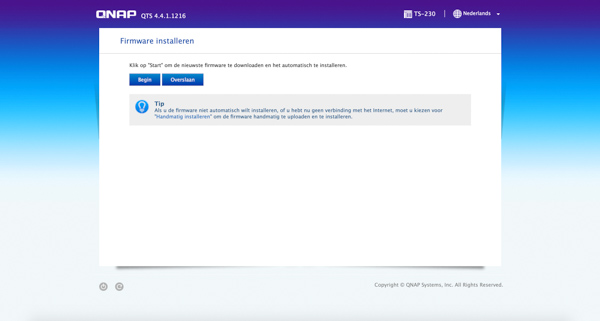

Zodra de firmware is ge-update komt je op de welkoms pagina uit. Aan de slag!
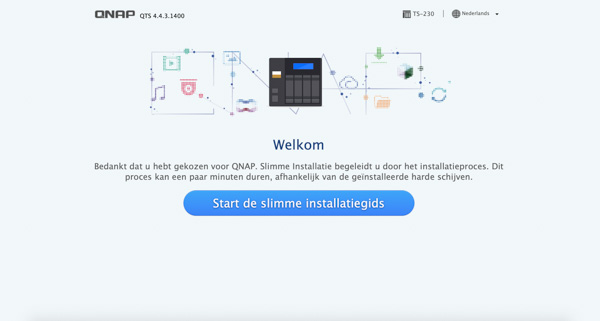
Nu kun je een aantal gegevens invullen zoals de naam van je NAS en een wachtwoord voor het admin account. Ik heb gekozen voor NasiBak, aangezien BakNasi al door mijn gewaardeerde collega reviewer Dutchiee gebruikt is
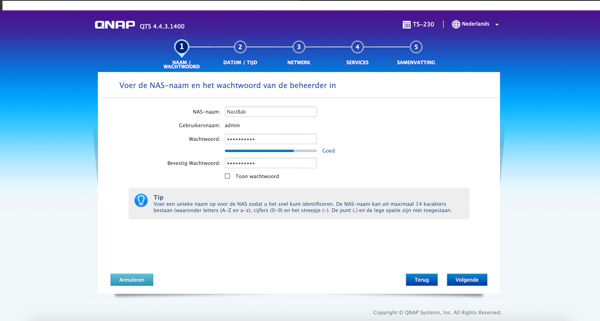
Nu krijg je de mogelijkheid om een datum en tijdzone in te stellen. Ik heb ervoor gekozen om te synchroniseren met de timeserver op internet.
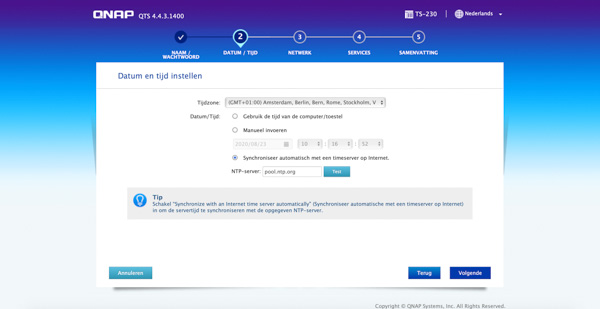
Bij het 3e tabblad krijg je de vraag of je het IP automatisch wilt verkrijgen. Ik heb er voor gekozen om het IP adres automatisch te verkrijgen. In mijn router heb ik het IP van mijn BakNasi wel vast toegewezen.
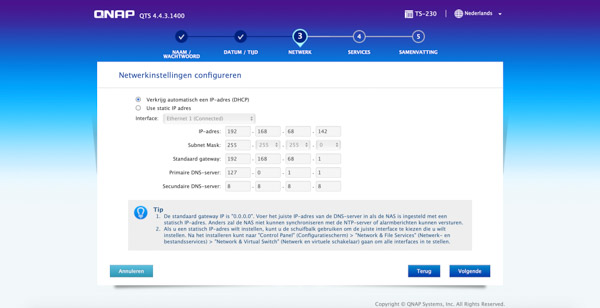
Tabblad 4 vraagt op welke besturingssystemen je de bestandsoverdracht wilt gaan uitvoeren. Ik heb gekozen voor Windows en Mac omdat ik beide besturingssystemen gebruik thuis.

Tabblad 5, tevens de laatste, krijg je een samenvatting over de instellingen die je zojuist hebt toegepast. Controleer deze even en mocht het zo zijn dat je iets verkeerd hebt gedaan of toch anders wilt, kun je hier nog kiezen om terug te gaan in het instellingsmenu. Mocht alles naar wens zijn, dan kun je klikken op ‘’Toepassen’’
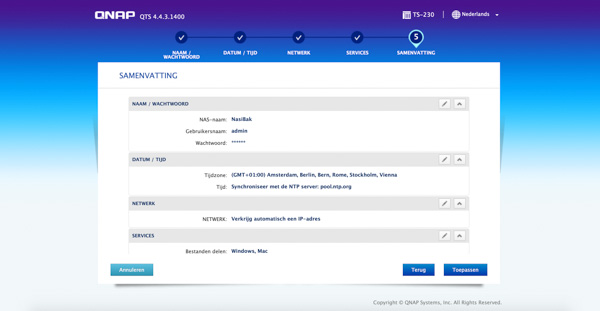
Nu krijg je een waarschuwing dat als het systeem wordt geïnitialiseerd alle harde schijven worden gewist. Zorg er dus voor dat als er nog data op de schijven staat, dat je ervan bewust bent dat dit niet meer erop staat na dit proces. De NAS zal namelijk met een schone lei beginnen. Mochten de harde schijven nieuw zijn? Geen zorgen, alles komt goed. Klik op ‘’Ja’’.
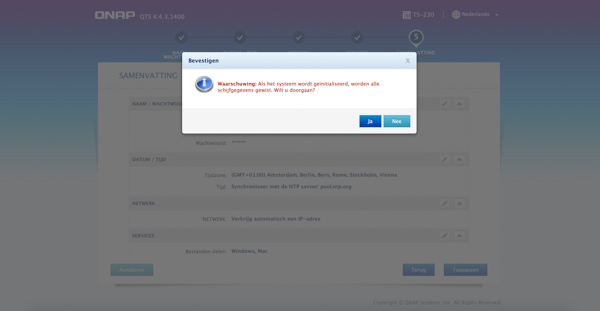
Het is nu tijd voor een plaspauze en/of een ommetje met de hond. Dit proces kan even wat tijd in beslag nemen. De BakNasi is zich nu helemaal in orde aan het maken voor het daadwerkelijke gebruik. Dit proces kan tussen de 15 en 30 minuten in beslag nemen.
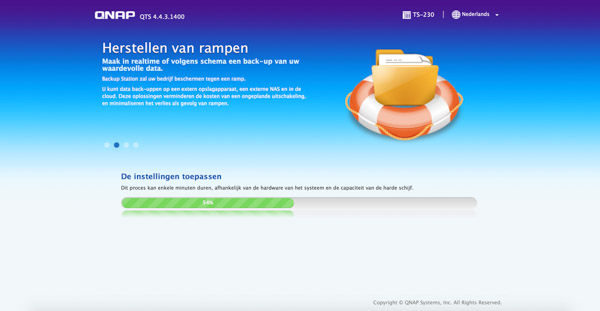
Het proces is klaar. QNAP feliciteert je nog even en het vuurwerk is erbij. De BakNasi is klaar voor gebruik! Druk op ‘’Ga naar NAS-beheer’’.

Nu kom je in het inlogscherm van je NAS. Gebruikersnaam is admin en het wachtwoord heb je als het goed is nog onthouden. Nadat je deze hebt ingevuld druk je op ‘’inloggen’’
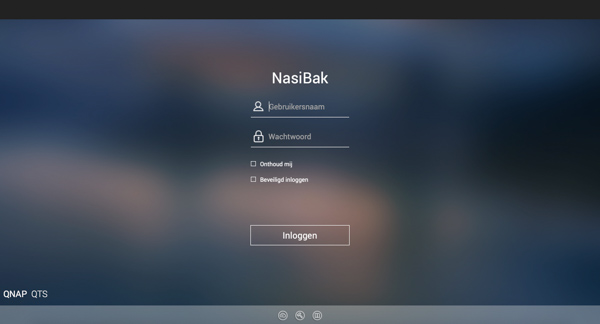
Na het inloggen kom je op de pagina die weer een aantal instellingen bied om een opslagpool te maken. We moeten immeers de schijven nog gaan vertellen in welke hoedanigheid zij moeten gaan functioneren. Ik neem jullie hier kort in mee.
Qtier heb ik niet aangevinkt. Ik heb 2 dezelfde HDD’s geplaatst en geen combi van SSD edg.
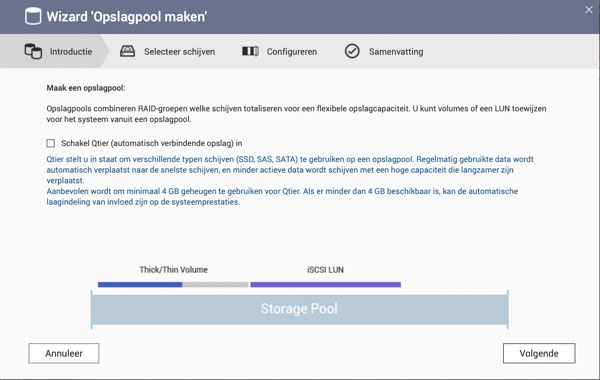
De volgende pagina vraagt welk RAID type je wilt. Ik heb ervoor gekozen om de schijven op RAID 1 (mirroring) te zetten. ‘Disk Mirroring’ beschermt uw gegevens door de inhoud van een schijf te spiegelen naar de tweede schijf in het gespiegelde paar. Het biedt bescherming in het geval van een falende enkelvoudige schijf. De opslagcapaciteit is gelijk aan de capaciteit van de kleinste enkelvoudige schijf, aangezien de tweede schijf gebruikt wordt voor de back-up van de eerste schijf. RAID 1 configuratie is geschikt voor het opslaan van gevoelige gegevens op bedrijfs- op persoonlijk niveau.
De overige keuzes:
RAID 0: Een striping RAID-groep combineert twee of meer schijven in een grote, logische schijf. Het biedt de snelste toegang tot de schijf, maar geen bescherming door redundante gegevens in het geval van een defecte of beschadigde schijf. De schijfcapaciteit is de som van alle schijven. ‘Disk striping’ wordt gewoonlijk gebruikt om de schijfcapaciteit te maximaliseren of om de toegangssnelheid tot de schijf te verhogen. Merk op dat RAID 0 configuratie niet aanbevolen wordt voor het opslaan van gevoelige gegevens.
JBOD: Twee of meer schijven worden gecombineerd tot een groter volume. Bestanden worden achter elkaar op fysieke schijven gezet. De totale capaciteit van de lineaire schijf is de som van alle schijfcapaciteiten. Deze configuratie biedt geen bescherming tegen het falen van een schijf; bij het falen van een schijf moet de hele array als verloren worden beschouwd. Een JBOD groep wordt in het algemeen gebruikt voor de opslag van grote hoeveelheden gegevens. Het is niet geschikt voor de opslag van gevoelige gegevens.
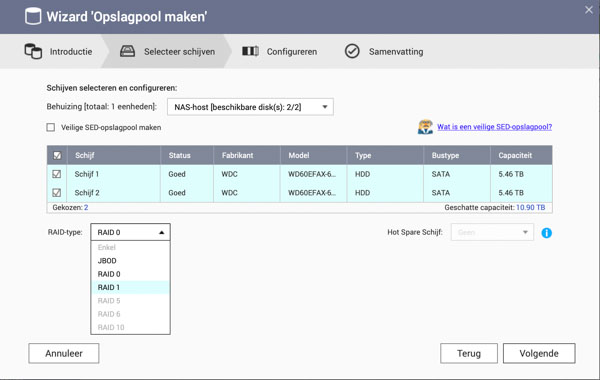
Nu krijg je de keus om een drempelwaarde in te stellen. De NAS zal een melding geven als de waarde is bereikt. Ik heb deze standaard op 80% gelaten. Kortom, als de NAS voor 80% vol is, zal deze een melding geven. Je kunt er dan voor kiezen om de schijven 1 voor 1 te upgraden naar een grotere capiciteit.
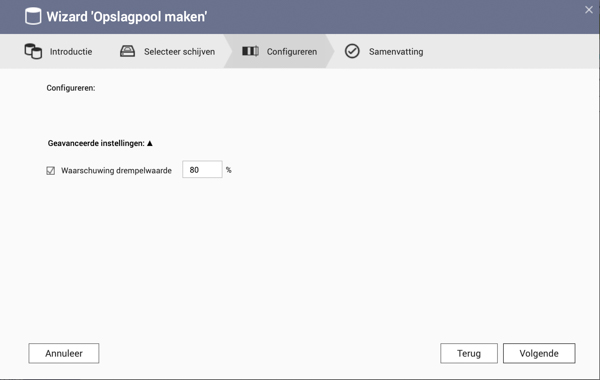
De laatste pagina laat een samenvatting zien. Check deze nog even alvorens door te gaan. Mocht alles naar wens zijn, dan kun je op ‘’Maken’’ klikken. Je zal hierna nog een melding krijgen dat alle data op dat moment op de schijf gewist zal worden. Druk op ‘’OK’’. Hierna zullen de schijven zich gaan klaarmaken voor de RAID-1 opstelling.
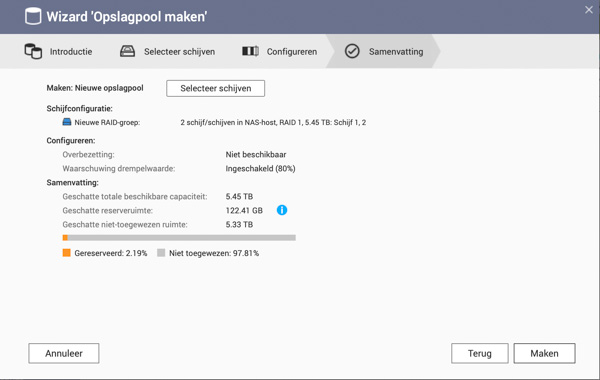
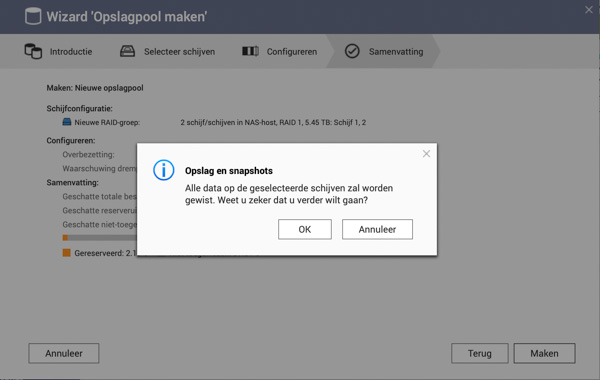
Zodra het proces is afgerond gaan we nu aan de slag met volumes aanmaken. Dit houd in dat we mappen gaan aanmaken waar je later je documenten in kunt opslaan. Hier staat alles al goed ingesteld, je kan dus doorklikken op ‘’Volgende’’.
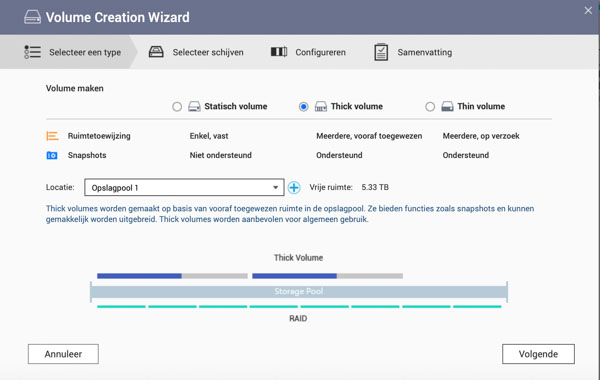
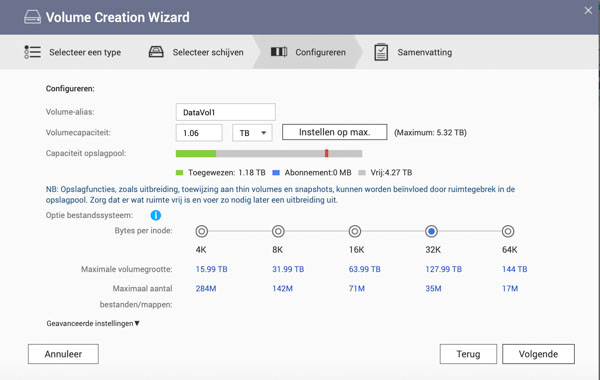
Ook hier weer een samenvatting over de ingestelde volumes. Als alles naar wens is kun je het proces voltooien.
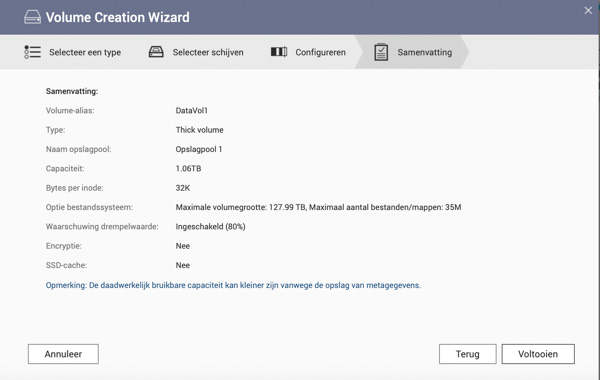
De NAS is nu helemaal gereed voor gebruik.
Gebruik QNAP TS-230
Ik ben zelf Synology gewend, mede is QTS van QNAP dan ook even ‘’schakelen’’. De interface van QTS ziet er grafisch erg goed uit. De instellingen van QTS is soms even goed kijken wat en waar je iets kunt vinden of instellen. In mijn optiek vergt de QTS op bepaalde instelling vlakken wel enige kennis. Laat ik voorop stellen dat alles is terug te lezen op de support pagina van QNAP voor het geval je ergens niet uit komt. Verder vind ik het de TS-230 prettig in gebruik. Alles werkt snel zonder vertraging en de NAS doet wat ik ervan mag verwachten.
Tevens biedt de QNAP TS-230 een groot aanbod van apps. Hieronder staat een overzicht van de apps die je kunt installeren op de NAS. Ik ga ze niet allemaal benoemen maar ik zal straks terugkomen op de streaming app PLEX, want die heeft mij erg enthousiast gemaakt.
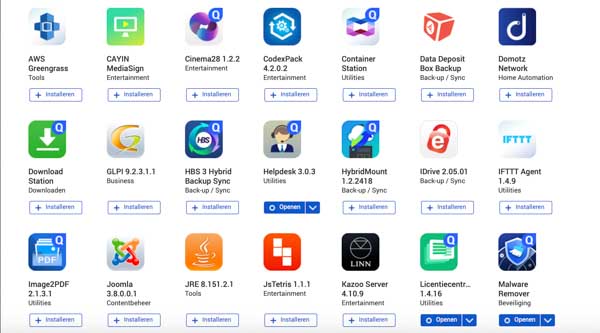
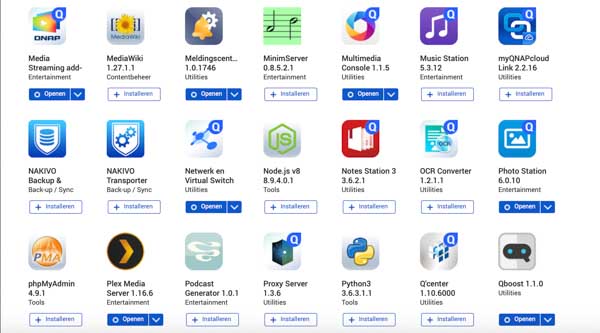
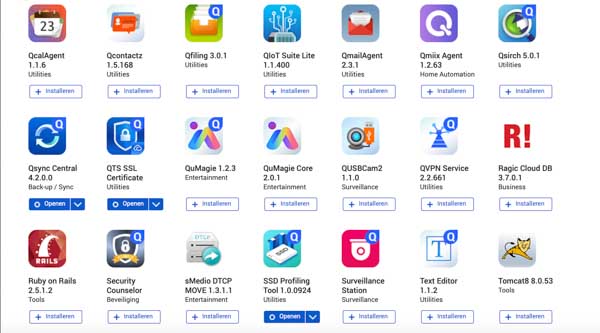

PLEX Media Server werkt echt super goed op de QNAP TS-230. Streamen gaat zeer vloeiend. Om PLEX Media Server in te stellen dien je eerst de app te installeren. Na installatie neemt PLEX je mee in een wizard. Als je de stappen letterlijk volgt dan staat je PLEX server met nog geen 5 minuten in bedrijf.
Ik heb een film via PLEX geprobeerd (Joker) en ik was verbaast hoe strak dit werd weergegeven op mijn 4K televisie via de Apple TV 4K. Geen sorteringen, gewoon lekker vloeiend. Ik raad aan als je met PLEX aan de slag wilt om op internet daarover meer informatie te bevragen. De QNAP TS-230 is in ieder geval uitermate geschikt hiervoor.
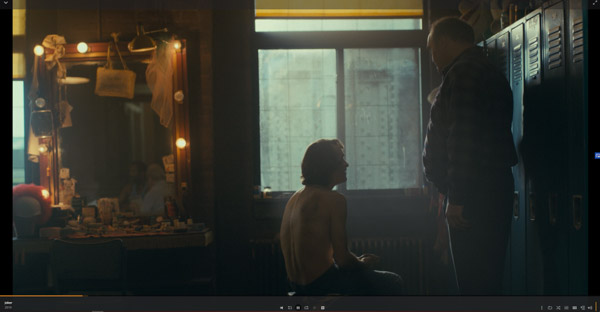
Ik heb een speedtestje gedaan om te kijken hoe snel ik vanaf mijn PC (Windows) bestanden kan overzetten naar de NAS. Mijn PC is via internet bekabeld. Als test heb ik een map van 21Gb ingepakt en gekopieerd vanuit mijn PC naar de QNAP TS-230. De snelheid is prima, met 110MB/s valt er niets te klagen.
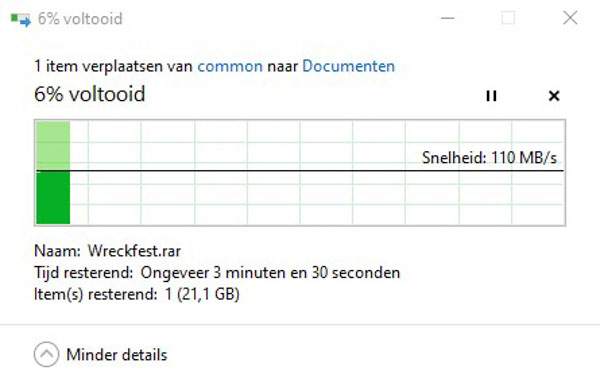
Conclusie
QNAP heeft met haar TS-230 een prima product op de markt gezet. Voor een schappelijk bedrag heb je een prima NAS in huis waarmee je jaren uit de voeten kan als thuis en klein zakelijk gebruiker.
Ik raad deze NAS ook zeker aan voor als je PLEX wilt gaan gebruiken en als je de NAS wilt gaan inzetten als privé cloud oplossing. QTS is even wennen als het gaat om de instellingen en algemeen gebruik. Eenmaal gewend kom je er prima mee uit de voeten!
Tevens heb je met de NAS enorm veel mogelijkheden d.m.v. de apps die je erop kunt installeren.
Wat betreft de kleur babyblauw, dat had voor mij persoonlijk niet gehoeven maar de kleur doet de functionaliteit absoluut niet ten onder.
Alles bij elkaar opgeteld krijgt de QNAP TS-230 van mij 4 van de 5 sterren. Had de QTS wat gebruiksvriendelijker geweest dan had het zeker de 5 sterren behaald! Desalniettemin… TOP NAS































